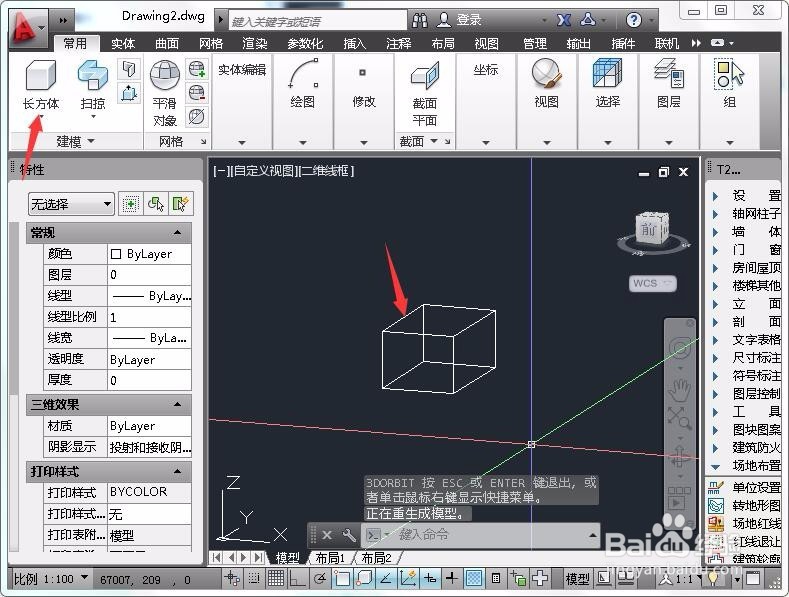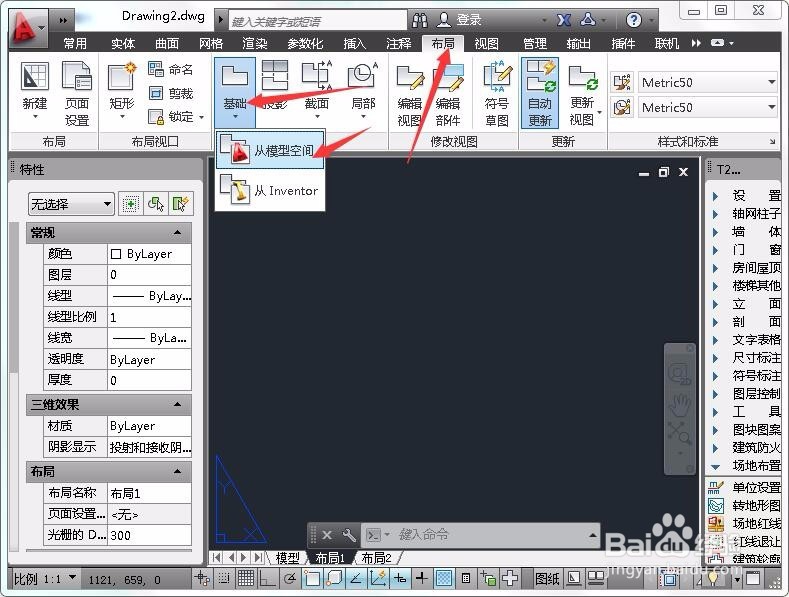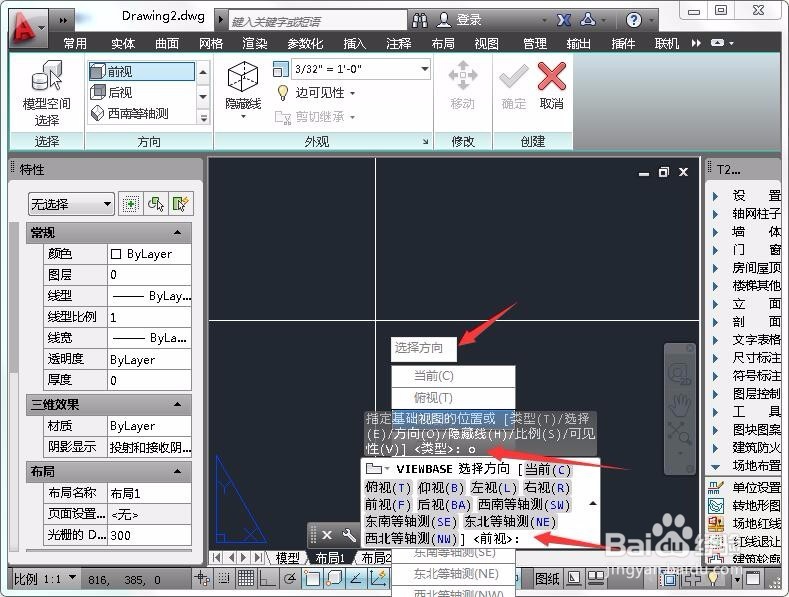AutoCAD中三维模型如何关联性转换为二维模型
1、首先我们必须要知道什么是三维模型,不知道什么是三维模型可自行百度,当我们给老板看图纸的时候三维模型比较直观好理解,而给施工人员时通常都是给其恐糍咦鞅打印二维图纸进行施工,所以我们要是三维模型和二维模型分开画,当遇到需要修改图纸的时候工作量可就不是一星半点了,所以下面就教大家一个好的方法,利用三维模型来自动生成二维模型的操作方法。首先我们打开绘图软件并切换至三维建模空间,如图所示。
2、本次就以绘制一个长方体为例进行说明,通过点击长方体进行绘制并完成,如图所示。
3、上图长方体带有高度,而二维查看是看不到有高度的,这时我们从模型空间切换至布局空间,如图所示。
4、选择工具栏布局-基础(其它版本名称可能不一致)-从模型空间,如图所示。
5、通过提示输入O选择视图角度,如图所示。
6、接着我们再来放置俯视图和仰视图,步骤均一致,如图所示。
7、小结这样我们通过步骤进行操作即可从三维建模中获取二维图形,通过后期修改三维模型即可自动生成二维图形,是不是很方便了呢?
声明:本网站引用、摘录或转载内容仅供网站访问者交流或参考,不代表本站立场,如存在版权或非法内容,请联系站长删除,联系邮箱:site.kefu@qq.com。
阅读量:53
阅读量:96
阅读量:54
阅读量:82
阅读量:69